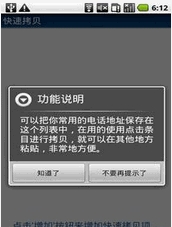
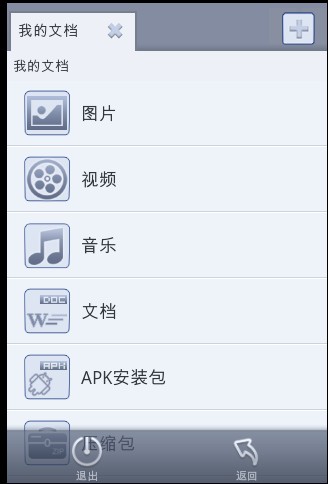

不少mac用戶對mac係統中怎麼複製文件到移動硬盤的文件還不是很了解,其實方法還是比較簡單的,如果你也想要輕鬆就複製成功就跟隨小編一起來這款Mac係統中無法複製拷貝寫入文件到移動硬盤的解決方法介紹的文章中仔細了解一番吧,希望Mac係統中無法複製拷貝寫入文件到移動硬盤的解決方法介紹對你有幫助。
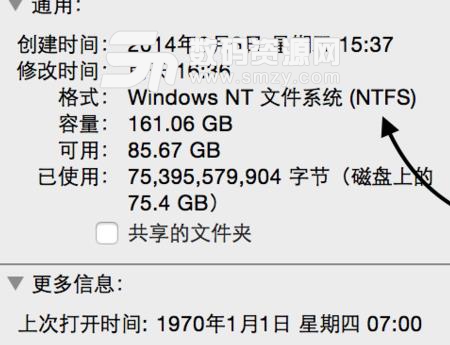
我們先可以查看移動硬盤的分區格式,

顯示是一塊 NTFS 格式的移動硬盤,並且為隻讀狀態。
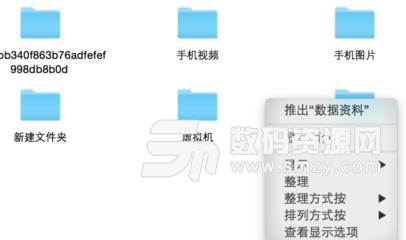
此時我們在這塊 NTFS 格式的移動硬盤上點擊右鍵,發現沒有“新建文件夾”選項
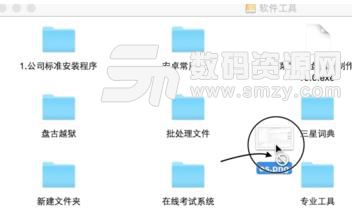
當往分區格式為 NTFS 的拷貝文件時,這時可以看到不能操作,
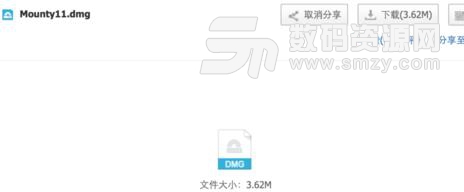
雖然 Mac 係統不提供對 NTFS 分區的存儲設備的支持,但是我們可以借助一些其它第三方軟件來把文件拷貝到硬盤或 U 盤中。這裏推薦一款免費的軟件名為
Mounty11

可以讓幫助我們往 NTFS 格式的存儲設備中拷貝文件
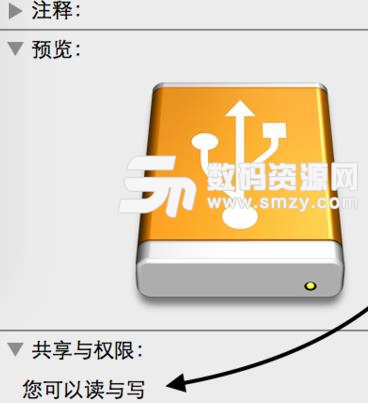
把上麵的軟件下載並打開以後,若當前已經插入 NTFS 的存儲設備的話,會得到下圖的提示。點擊 YES 按鈕,可以重新掛載存儲設備,然後就可以往裏麵拷貝資料了
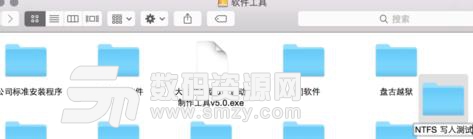
如果掛載成功的話,會自動打開存儲設備窗口,這時我們再打開設備簡介,可以看到已經支持讀和寫了。
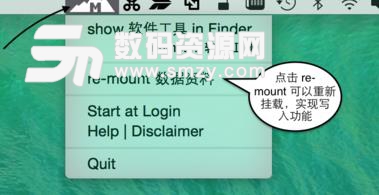
此時我們嚐試在這塊 NTFS 格式的移動硬盤上創建一個新文件夾,已經可以成功建立,證明可以往裏麵拷貝文件數據了。
另外,當我們運行了 Mounty11 軟件以後,還可以通過點擊屏幕頂部菜單欄中的軟件圖標,然後點擊 re-mount 想要進行寫入的磁盤名稱即可。